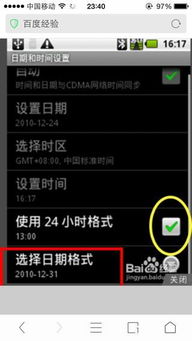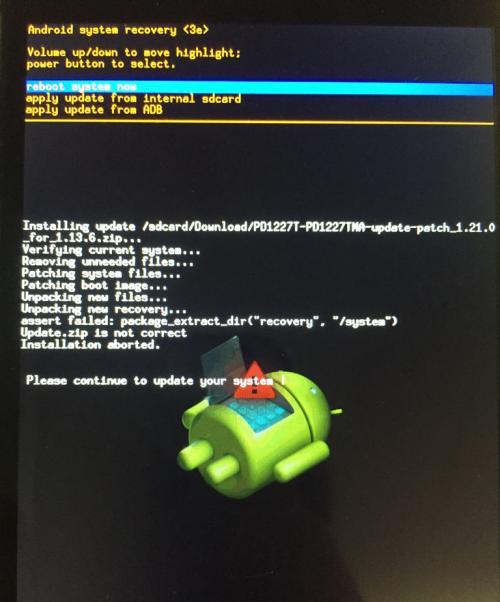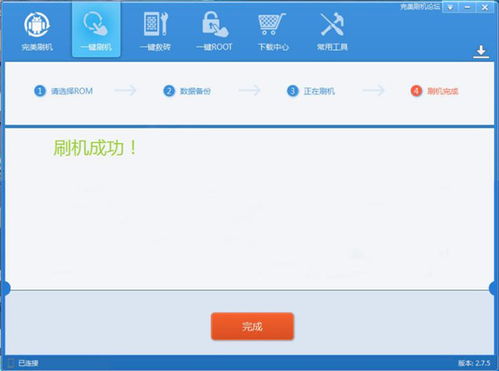- 时间:2025-07-21 03:00:41
- 浏览:
你有没有想过,在安卓系统上给PPT添加动画效果,可以让你的演示瞬间变得生动有趣呢?想象你的幻灯片上文字跳跃、图片旋转,是不是瞬间感觉高大上了?别急,接下来就让我带你一步步探索如何在安卓系统上给PPT来点“魔法”。
一、选择合适的PPT应用

首先,你得有一个PPT编辑器。在安卓系统上,有很多优秀的PPT应用可以选择,比如WPS Office、Microsoft PowerPoint、Google Slides等。这里我推荐使用WPS Office,因为它操作简单,功能强大,而且免费哦!
二、打开PPT并创建动画

1. 新建PPT:打开WPS Office,点击“新建”按钮,选择“演示文稿”。
2. 添加内容:在新建的PPT中,你可以添加文字、图片、图表等元素。
3. 选择动画效果:选中你想要添加动画的元素,点击“动画”按钮,你会看到一系列动画效果供你选择。
三、设置动画参数
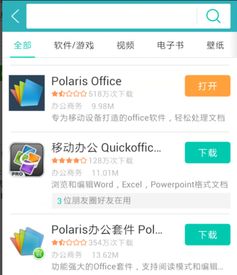
1. 动画类型:WPS Office提供了多种动画类型,如淡入淡出、飞入飞出、旋转等。你可以根据自己的需求选择合适的动画类型。
2. 动画时长:点击动画效果后,你可以设置动画的时长。一般来说,动画时长不宜过长,以免让观众感到疲劳。
3. 动画顺序:如果你有多个动画效果,可以设置它们的播放顺序。点击“动画”按钮,选择“动画顺序”,然后按照你的需求调整动画的播放顺序。
四、预览和调整
1. 预览动画:设置好动画效果后,点击“播放”按钮,预览一下动画效果,确保它符合你的预期。
2. 调整动画:如果你对动画效果不满意,可以随时返回“动画”设置界面进行调整。
五、保存和分享
1. 保存PPT:设置好动画效果后,点击“文件”菜单,选择“保存”或“另存为”,将你的PPT保存到手机或云盘。
2. 分享PPT:你可以通过微信、QQ、邮件等方式将PPT分享给他人。
六、注意事项
1. 动画效果不宜过多:虽然动画效果可以让PPT更加生动,但过多过复杂的动画效果反而会分散观众的注意力。
2. 动画时长要适中:动画时长不宜过长,以免让观众感到疲劳。
3. 动画类型要符合内容:选择动画效果时,要考虑它与内容的匹配度,避免出现不协调的情况。
通过以上步骤,你就可以在安卓系统上给PPT添加动画效果了。快来试试吧,让你的演示变得更加精彩!